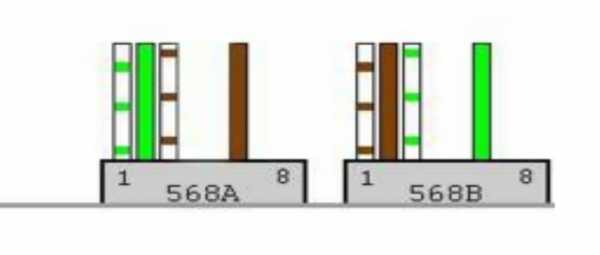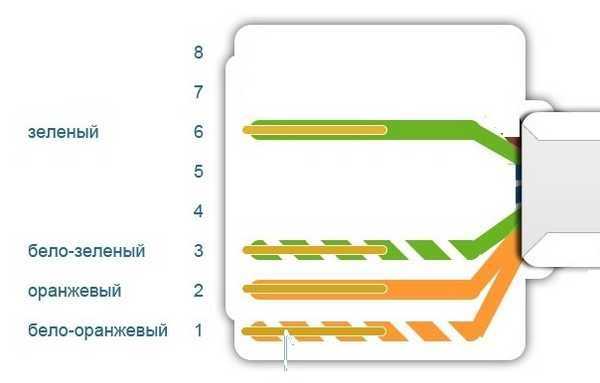Обжим витой пары своими руками: схема распиновки и инструменты
Ещё десять лет назад домашний Интернет был редкостью, сейчас в городах он есть практически у всех. Причем устройство уже не одно, вот и приходится делать дома довольно разветвленную сеть, тянуть провода, устанавливать интернет-розетки. Провода для интернета называются витой парой. Заканчиваются они специальной вилкой-коннектором. Сам процесс подключения кабеля к коннектору называют «обжим витой пары». О том, что это такое и как сделать все своими руками и поговорим дальше.
Содержание статьи
Что собой представляет витая пара
Витая пара — специальный кабель, который состоит из одной или более пар медных проводов в защитной оболочке, скрученных между собой с определенным шагом. Если в кабеле несколько пар, шаг их скрутки разный. Это позволяет уменьшить влияние проводников друг на друга. Используется витая пара для создания сетей передачи данных (Интернет). Кабель подключается к устройствам через специальные коннекторы, которые вставляются в стандартизованные разъемы оборудования.

Набор инструментов, которыми пользуются профессионалы
Виды и типы
Витая пара может быть защищенной и нет. Защищенная пара имеет экраны из алюминиевой фольги или оплетки. Защита может быть общей — на кабель — и попарной — на каждую пару отдельно. Для прокладки в помещениях можно брать неэкранированный кабель (маркировка UTP) или с общим экраном из фольги (FTP). Для прокладки на улице лучше брать еще с дополнительной металлической оплеткой (SFTP). Если по трассе витая пара идет параллельно с электрическими кабелями, имеет смысл взять кабель с защитой каждой пары (STP и S/STP). Благодаря двойному экрану длина такого кабеля может быть более 100 м.

Витая пара — кабель, который используют для подключения проводного интернета
Еще есть витая пара многожильная и одножильная. Одножильные провода хуже гнутся, но имеет лучшие характеристики (сигнал можно предавать на большие расстояния) и лучше переносят обжим. Их используют при подключении интернет-розеток. В этом случае кабель фиксируется при монтаже и затем почти не изгибается.
Многожильная витая пара хорошо гнется, но имеет большее затухание (хуже проходит сигнал), ее проще прорезать при обжиме, сложнее вставить в коннектор. Используется там, где важна гибкость — от интернет-розетки до оконечного устройства (компьютера, ноутбука, роутера).
Выбор категории и защитной оболочки
И еще немного о категориях. Для подключения к интернету нужна витая пара категории не ниже CAT5 (можно CAT6 и CAT6a). Эти обозначения категории выбиты на защитной оболочке.

чтобы провести Интернет, витую пару надо покупать определенных категорий
И несколько слов о цвете защитной оболочки и форме кабеля. Чаще всего встречается серая витая пара, но есть и оранжевая (ярко-красная). Первый вид — обычная, второй — в оболочке, не поддерживающей горение. Негорючую витую пару имеет смысл использовать в деревянных домах (на всякий случай), но особой необходимости в этом нет.
По форме витая пара может быть круглой или плоской. Круглая витая пара используется практически везде, а плоская нужна только при прокладке по полу. Хотя никто вам не мешает пустить ее под плинтусом или в специальном плинтусе с кабель-каналом.
Количество пар
В основном витая пара выпускается из 2 пар (4 провода) и 4 пар (8 проводов). По современным стандартами при скорости до 100 Мб/сек можно использовать двухпарные кабели (четыре провода). При скорости от 100 Мб/сек до 1 Гб/сек нужны 4 пары (восемь проводов).
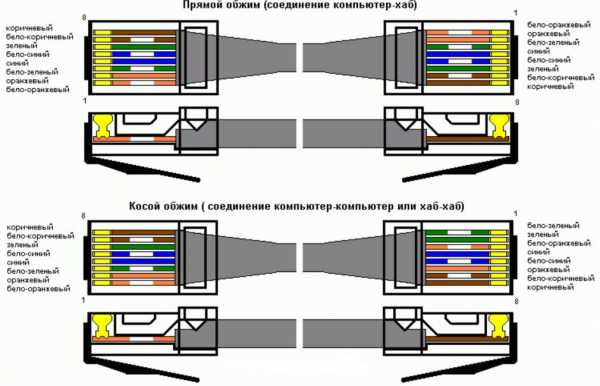
Лучше сразу брать кабель на 8 проводов…чтобы не пришлось перетягивать
В настоящее время скорость передачи данных при Интернет соединении для частных домов и квартир не превышает 100 Мб/сек, то есть можно брать витую пару из 4 проводов. Но ситуация меняется настолько быстро, что нет гарантии, что через несколько лет порог в 100 Мб/сек будет превышен, а значит, придется перетягивать кабель. Собственно, уже сейчас есть тарифы со скоростью 120 Мбит/сек и выше. Так что лучше все-таки сразу тянуть 8 проводов.
Что такое обжим витой пары и как его делать
Для подключения к периферийному устройству витая пара заканчивается штекером специальной формы — коннектором, в бороздки которого заводятся провода. Заканчиваются эти бороздки медными контактными пластинами, а примерно посредине их длины перпендикулярно к плоскости пластин установлена металлическая пластина с прорезями (ножи). Когда происходит обжим витой пары, вставленные провода прижимаются к ножам, они прорезают защитную оболочку проводов, а сами плотно прижимаются к медному проводнику, обеспечивая хороший контакт.

Типы ножей в коннекторах RJ45 для разных проводов разные
На первый взгляд такой способ соединения кажется ненадежным, но практика показала, что он, как минимум, не уступает качественной пайке, а порой еще и надежнее, так как шансы повредить изоляцию минимальны. Но хороший контакт обеспечивается только при условии соблюдения стандартов при изготовлении коннекторов и витой пары.

Вот в таком виде мы обычно пользуемся витой парой. А чтобы заправить ее в этот коннектор и нужен обжим
Для обжима витой пары нужны специальные клещи с гнездом под разъем. В это гнездо вставляется разъем с заправленными в него проводами, потом клещи сжимаются до упора. На этом обжим витой пары окончен. Такой способ надежен, так как усилие клещи развивают стандартное, которое как раз необходимо для прорезания изоляции, но недостаточно для того чтобы повредить проводники. Такие обжимные клещи (или обжимки) стоят порядка 15-18$. Если вам надо установить несколько коннекторов, уже можно подумать о покупке такого оборудования. Если нужно оконечить всего один кусок кабеля, можно попробовать обойтись обычной отверткой или плоскогубцами.

Оптимальный вариант для обжима витой пары своими руками
При обжиме витой пары отверткой, каждый проводок отдельно вдавливается в вдавливается в нож до прорезания оболочки. Способ не самый удобный — отвертка соскальзывает, сложно проконтролировать прорезана ли оболочка, нет уверенности в том, что провод не повредился. Но такой способ обжима тоже возможен.
При обжиме витой пары плоскогубцами надо быть еще аккуратнее. Губками прижимаем пластину, но так как форма у плоскогубцев не заточена под разъем, легко пережать по краям провода или поломать корпус. Потому жмем понемногу, с одной и с другой стороны. Если середина не прожалась, возьмите отвертку и поправьте провода ей.
Выбор схемы распиновки проводов
Как вы догадываетесь, провода в коннекторе надо располагать в определенном прядке. Этот порядок на языке профессионалов называется «распиновка». В нашей стране приняты две схемы расположения проводов: прямая (568В) и перекрестная (kross-over на русском «кросс-овер», обозначается 568А). Прямая распиновка используется при соединении свича/хаба/роутера с компьютером или другим устройством, перекрестная — при соединении двух компьютеров напрямую. То есть, обычно используем прямую схему, которая маркируется 568B. Порядок проводов при обжиме витой пары в этом случае как на фото.

Схема расположения 8 проводов витой пары в коннекторе
Если посмотрите на эту схему, поймете, почему она называется прямой. Потому что если обжим витой пары делают с ее помощью, провода на обоих концах шнура (если делается он) располагаются одинаково.
На следующей схеме приведена перекрестная схема распиновки витой пары. С названием тоже все понятно — на ответной стороне провода расположены в другом — перевернутом- порядке.

Перекрестная схема расположения восьми проводов при обжимке витой пары
Есть еще схема для обжима витой пары на 4 жилы (двухпарный кабель). Часть дорожек в коннекторе при этом остаются пустыми. Но порядок действий не меняется.

Обжим витой пары на четыре жилы (схема расположения проводов в коннекторе)
Этот способ соединения используется только для подключения периферийных устройств, так что схема только прямая. Обратите внимание, на каждой схеме стоят цифры от 1 до 8. Они обозначают номер контакта. При укладке проводов в коннектор или при подключении к розетке, на корпусе ищите цифры. Они выдавлены, но на прозрачном или белом пластике рассмотреть их непросто. Найдя цифры 1 или 8 вы знаете, как надо держать коннектор и в каком порядке располагать провода.
Порядок обжима витой пары
Теперь собственно о самом процессе. При работе надо быть аккуратным, чтобы не повредить проводники или изоляцию в неположенном месте. Если нет специальных инструментов для зачистки изоляции, пользуются канцелярским или остро заточенным кухонным ножом. Чтобы не повредить изоляцию, сначала лишь немного ее надрезаете, потом кабель сгибаете. В полимерную оболочку специально добавляют мел, что делает ее хрупкой при изломе. Так что чуть надрезанная изоляция при изгибе лопается. Это что касается зачистки оболочки кабеля. Надо будет еще обрезать проводники, тут никаких особых хитростей — берете кусачки и откусываете.
Порядок действий при обжиме витой пары такой:
- С кабеля аккуратно снимаем изоляцию. Делаем надрез на расстоянии около 15 мм от края, не стараясь прорезать оболочку насквозь. Затем беремся за кабель с двух сторон от разреза и сгибаем. Оболочка лопается по месту реза. Надо пару раз изменить направление изгиба, чтобы изоляция отделилась полностью. Затем просто тянем отделившийся кусок в сторону, он снимается без особых усилий.

Как снять изоляцию с витой пары
- Проводники расправляем, если есть экран, его скручиваем и отгибаем в сторону. Провода выкладываем по цветам согласно требуемой схемы. Зажимаем их между большим и указательным пальцами, расправляем, чтобы они были прямыми и шли один возле другого.

Расправляем провода, выложив их по схеме
- Берем кусачки, отрезаем провода так, чтобы они торчали начала изоляции на 9-10 мм.

Обрезаем лишнее
- Берем коннектор RJ-45, поворачиваем «хвостиком» вниз, вставляем провода в желобки. Это, пожалуй, самая сложная часть. Без опыта они лезть на свои места не хотят.

Надо вставить провода в желобки
- Вставленные провода продвигаем вперед до упора. При этом, если вы правильно отрезали провода, край изоляции упирается в риску на коннекторе. Именно такой обжим интернет кабеля будет работать без проблем. Если из коннектора выходит не кабель в оболочке, а торчат провода в изоляции, через некоторое время возможны проблемы, придется обжимать витую пару по-новой.

«До упора» — это чтобы и провода дошли до конца желобков, и изоляция уперлась в бортик
- Берем клещи, в гнездо вставляем коннектор (там прорезь специальной формы, так что не ошибетесь), сжимаем ручки. На этом обжим витой пары закончен.

Обжим витой пары, последний этап — прижимаем клещами
Видео по теме
Как ни описывай процессы словами, лучше посмотреть все в действии. Потому видео стоит посмотреть чтобы иметь полное представление о том, что придется делать и как. В следующем ролике рассказывают как обжать интернет кабель без специальных клещей.
Процесс обжимки витой пары на 4 жилы не слишком отличается от восьмижильного, но есть определенные трудности при попытках заправить провода в нужные канавки.
Интернет кабель может заканчиваться не только коннектором. Он может заходить в интернет-розетку. К ней тоже надо подвести витую пару и подключить ее.
elektroznatok.ru
Распиновка витой пары (8 проводов): цветовая схема, последовательность соединения
Сегодня у многих людей в квартире есть компьютер, проведен интернет. Часто возникает потребность подключения компьютера к интернету с помощью кабеля или удлинения провода при переносе пользовательского устройства в другое место. Также может возникнуть желание создать домашнюю сеть из нескольких компьютеров. Все эти вопросы решаются с помощью создания интернет-сети из специального кабеля.
Основные понятия
Особый вид кабеля, предназначенный для изготовления компьютерных и телекоммуникационных сетей, называется «витая пара». Состоит из нескольких пар медных жил в изоляции, скрученных между собой с определенным количеством оборотов на единицу длины. Самая распространенная – 8 жильная витая пара. Все жилы помещены в общую поливинилхлоридную (ПВХ) оболочку.

Небольшое скручивание или свивание делается для того, чтобы нейтрализовать помехи от электромагнитных излучений, создаваемых самими проводниками и сторонними источниками. Потому что при близком расположении жил создаваемое ими электромагнитное излучение гасится друг об друга, не создавая потерь сигнала. К тому же внешние помехи ловятся двумя скрученными проводниками одинаково, поэтому легко распознаются принимающим устройством и отсекаются. В итоге приходит качественный цифровой сигнал с минимальными потерями.
Современные компьютерные сети подключаются кабелем пятой категории и выше. Самая распространенная на сегодняшний день модификация кабелей №5 и №5е способна работать с частотой более 100 и 125 МГц, пропуская до 1000 Мб/сек, с сечением жилы 0,5 мм2. Шестая и седьмая категории кабелей применяются для высокоскоростного интернета, обладают пропускной способностью до 10 и до 100 Гб/сек соответственно, и с более толстыми жилами.
Типы витой пары
- UTP – витые пары не экранированы, нет внешнего экрана. Самый распространенный вид для квартирных компьютерных сетей, когда нет больших наводок и расстояний.
- FTP – витые пары не экранированы, но есть внешний экран из фольги. Используется в небольших офисах, где нужно передавать данные на расстояния до 100 м без потерь скорости, и где встречаются наводки.
- STP – каждая витая пара оплетена проволочным защитным экраном, присутствует внешний экран. Используется в средних по размеру офисах и заведениях, где могут быть наводки. Позволяют сохранить качество сигнала при передаче на большие расстояния, но не выше 100 м.
- SF/UTP – витые пары не экранированы, но есть внешняя медная оплетка и фольгированная пленка, которые составляют двойной экран. Применяются на предприятиях, для сохранения качества сигнала на большие расстояния и для защиты от наводок.
- S/FTP – каждая витая пара экранирована фольгой, есть внешний экран в виде медной оплетки. Применяется на предприятиях с большими наводками и там, где необходимо сохранить скорость передачи информации на большое протяжение.
Цвет изоляции кабеля серый – самый широко используемый. Цвет красный или оранжевый – значит изоляция сделана из негорючего материала.
Два способа опрессовки витой пары
Компьютерный кабель Rj-45 подсоединяется к устройству посредством коннектора 8P8C (аббревиатура из английских слов 8 положений, 8 соприкосновений). Этот разъем устанавливается на кабель методом обжима витой пары 8 жил по схеме цветов, в зависимости от телекоммуникационных стандартов.

Стандарт 568-А устарел и чаще всего используется 568-В.
Следуя схеме, жилы при системе 568-А укладываются так:
- Бело-изумрудный.
- Изумрудный.
- Бело-рыжий.
- Голубой.
- Бело-голубой.
- Рыжий.
- Бело-шоколадный
- Шоколадный
Порядок цветов при обжиме витой пары по стандарту 568-В такой:
- Бело-рыжий.
- Рыжий.
- Бело-изумрудный.
- Голубой.
- Бело-голубой.
- Изумрудный.
- Бело-шоколадный.
- Шоколадный.
В коннекторе имеются восемь желобков, куда укладываются 8 проводов витой пары по цветовой схеме. Распиновка указана выше.
Сетевые кабели нужны для соединения компьютеров и сетевых устройств в различных сочетаниях. Например, подключить роутер к сети, компьютер к роутеру, два компьютера между собой, сетевой удлинитель, разветвитель, телевизор к роутеру. Существует два варианта изготовления сетевых кабелей.
Прямое подключение витой пары по цветам
Первый способ – прямой. Цветовая схема распиновки витой пары 8 проводов может производиться как по стандарту 568 А (когда один и другой концы провода обжаты по типу 568 А), так и по стандарту 568 В (когда один и другой концы провода обжаты по типу 568 В).

В нашей стране распространен способ 568 В, а в США и Европе чаще всего используется тип 568 А. Единственное различие между этими двумя способами – поменянные местами жилы бело-зеленого с бело-оранжевым цветом и зеленый с оранжевым. Применяется для подключения различных пользовательских устройств (компьютер, телевизор, ноутбук) к сетевому оборудованию (коммутатор, роутер, концентратор, маршрутизатор, патч-корды, удлинитель), а также используется для соединения сетевых устройств между собой. Скорость передачи информации при такой схеме составляет 1 Гбит/с.
Прямое подключение витой пары 100 Мб/с
В некоторых случаях, когда не требуется большая скорость интернета и не предусматривается трафик больших объемов, можно использовать соединение по цветам витой пары из 4-х жил: бело-рыжая, рыжая, бело-изумрудная, изумрудная. Этот способ экономит расход проводов, но надо учитывать, что наибольшая скорость передачи информации падает в 10 раз и составляет 100 Мб/с.

Кроссовое подключение витой пары
Второй способ – кроссовый или перекрестный. Обжим витой пары 8 жил (схема цветов) приведен ниже, применяется для объединения двух компьютеров в домашнюю сеть без какого-либо сетевого оборудования или двух однотипных клиентских устройств (компьютер, телевизор, ноутбук).
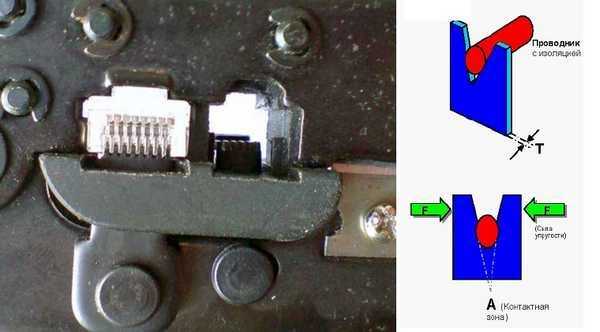
Чтобы сделать кроссовый кабель, нужно один конец провода обжать по стандарту 568 А, а другой по стандарту 568 В. В этом случае жилы меняются местами: бело-рыжий с бело-изумрудным, рыжий с изумрудным. В этом случае скорость передачи информации составит всего 100 Мбит/с. Схема Gigabit Crossover подразумевает обмен местами всех восьми жил: бело-рыжий с бело-изумрудным, рыжий с изумрудным, голубой с бело-шоколадным и бело-голубой с шоколадным. Эта цветовая схема распиновки витой пары 8 проводов создана для высокоскоростных сетей 1000Base-T и 1000Base-TX, когда скорость передачи информации составляет 1 Гбит/с.
Подводя итог, можно понять, что если надо подключить компьютер к интернету, следует оба конца кабеля обжать по типу 568 В. Если требуется соединить два компьютера между собой, то следует воспользоваться схемой Gigabit Crossover, где первый конец провода опрессован по типу 568 А, а другой – путем замены местами всех восьми проводов.
Как обжать сетевой кабель?
Теперь, когда стало известно, как правильно подключить витую пару по цвету, можно приступить к обжатию. Как это сделать, рассказано далее.
Инструменты и материалы
- Сетевой кабель. Для начала необходимо рассчитать длину – лучше с небольшим запасом, чтобы не пришлось потом его наращивать, от этого существенно падает скорость интернета.
- Коннекторы. Некоторое количество – минимум 2 штуки для каждой витой пары (на оба конца кабеля), но лучше с запасом, особенно для тех, кто обжимает кабель впервые.
- Кримпер — специальный ручной инструмент, представляющий из себя обжимные клещи с гнездом для разъема 8Р8С (на корпусе есть надпись 8Р). Если такого инструмента нет, то подойдет тонкая плоская отвертка.

- Стриппер — специальный ручной инструмент для снятия изоляции с жил. При отсутствии такового подойдет нож.
- Мультиметр – для проверки качества обжима.
Последовательность действий
При помощи двух ножей на кримпере можно обрезать кабель на нужную длину. Затем снять 2 см внешней изоляции с обоих концов кабеля при помощи ножа и выемки на кримпере, находящихся около ручек инструмента. Также это можно сделать стриппером или острым ножом, но только аккуратно, чтобы не повредить изоляцию жил.
Раскручивают витые пары, чтобы получилось 8 отдельных жил. Выкладывают в ряд, согласно цветовой схеме распиновки витой пары 8 проводов.

Необходимо, чтобы концы жил находились все на одной линии, один не был длиннее другого. От этого зависит качество обжима. Если какая-то жила оказалась длиннее, ее следует обрезать до уровня других. Коннектор переворачивают защелкой вниз, затем все жилы вставляются в разъем по желобкам до упора, соблюдая распиновку. Внешняя изоляция кабеля должна оказаться в корпусе коннектора, если этого не произошло, нужно обрезать концы покороче.
Вставляют коннектор с кабелем в гнездо кримпера с надписью 8Р. Сильно, но плавно сжать ручки до щелчка. Если есть под рукой инструмент, эта процедура довольно проста, но если клещей нет, то можно обойтись плоской отверткой. Для этого нужно поставить жало отвертки на контакт коннектора и надавить, пока он не прорежет изоляцию жилы своими зубцами. Проделать это с каждым из восьми контактов. Затем следует продавить еще и центральную часть корпуса разъема — выемка на коннекторе возле входа кабеля, для фиксации. Если с первого раза не получилось, можно срезать неудавшийся разъем и сделать заново.
Проверяют качество работы с помощью мультиметра. Для этого нужно поставить на приборе режим «сопротивление». Для проверки прибора замкнуть два щупа между собой, должно показать сопротивление 0 – значит есть контакт. Затем один щуп поставить на контакт с одного края кабеля, а другой щуп на соответствующий по цвету контакт с другого края. Если показывает 0, следовательно, связь есть, все нормально. Если показывает 1 или около того, значит зубцы не пробились сквозь изоляцию, следует либо еще раз продавить контакты, либо срезать и сделать заново.
Можно другим способом проверить качество обжимки витой пары 8 жил. Последовательность проводов прозвонить специальным сетевым тестером. Как им пользоваться, написано в прилагаемой инструкции. А также можно подключить готовый патч-корд к оборудованию и проверить, все ли пакеты доходят.
fb.ru
Установка штекера на интернет кабеле. Как подключить интернет-розетку: подготовка и пошаговая инструкция
- Лекарства
- ЛОР заболевания
- Лор операции
- Болезни носа
- Болезни уха
- Кашель
- Заболевания горла
- Таблетки от кашля
- Грипп, ОРВИ, ОРЗ
- Ангина
- Отит
- Лекарства
- ЛОР заболевания
- Лор операции
- Болезни носа
- Главная
- Лор операции
www.medilo.ru
Обжимка CAT-5E кабелей, настройка подключений и общий доступ к Интернет
ВведениеЭта статья является продолжением цикла публикаций о компьютерных сетях. Рекомендую перед прочтением ознакомится с этим материалом: Компьютерные сети. Введение.
В этой же статье будут детально расcмотрены вопросы, которые связаны с сетевыми подключениями с использованием технологии Ethernet. Описано как обжимать сетевые кабеля, как настраивать подключение и как настроить доступ к Интернету для всех компьютеров в сети через одно подключение.
Немножко о кабелях
Любая проводная сеть начинается с кабелей и сети Ethernet не исключение. Поэтому рассмотрение подключение к сетям Ethernet нужно начинать с кабелей.
В качестве кабеля в сетях Ethernet изначально использовался коаксиальный кабель в двух вариациях: «тонкий» и «толстый». По своему строению чем-то напоминает кабель от телевизионной антены. Максимальное расстояние составляло 185 М (для «тонкого») и 500 М (для «толстого»). Максимальная скорость — 10 МБит/сек в полудуплексном режиме. Сейчас на смену коаксиальному кабелю пришла витая пара. Она обеспечивает скорости от 10 Мбит/сек до 1000 Мбит/сек. Важным преимуществом считается поддержка полнодуплексного режима, когда данные могут передаватся в две стороны одновременно. В этом случае отпадает проблема коллизий. Более-детально это рассписано здесь: Компьютерные сети. Введение.
В этом же материале будет рассмотрены только соединения на базе витой пары. Она состоит из оболочки и четырех пар проводов, которые определенным образом скручены. Шаг скрутки для каждой пары свой. Это сделано для того, чтобы минимизировать затухание сигнала в кабеле. Максимальное расстояние — 100 М (хотя на практике оно больше )
Существует несколько категорий таких кабелей: CAT-3 (сейчас почти не используется), CAT-5, CAT-5E (с поддержкой скоростей в 1000 Mбит/сек), CAT-6 итд. Отличия сводятся в основном к максимальной полосе пропускания. Наиболее распостраненными и дешевыми являются кабели категории CAT-5E.

Разьем для подключения к сетям Ethernet носит название RJ-45, чем-то напоминает разьем для подключения телефонов. Тот называется RJ-11
Существет 3 типа кабелей:
— STP (экранированный кабель, каждая из 4 пар имеет собственный экран из фольги + все 4 пары замотаны в фольгу)
— ScTP (экранированный кабель, все 4 пары замотаны в фольгу). Выглядит примерно так:

— UTP (неэкранированный). Этот кабель имеет примерно такой вид:

Примечание: использование экранированных кабелей уместно лишь в условиях, когда экран кабеля будет заземлен. Если его не заземлить, то эффект от экрана стремится к нулю!
Технология Ethernet предусматривает два основных типа кабелей:
— прямой (служит для подключения ноутбука/ПК к коммутаторам (свичам), концентраторам (хабам), роутеров к коммутаторам и концентраторам)
— кроссовер (служит для подключения ноутбука/ПК к ноутбуку/ПК, ноутбука/ПК к роутеру, роутера к роутерам, коммутаторов к коммутаторам или концентраторам)
Различаются эти кабели по способу подключения к разьему. Рассмотрим этот вопрос более-детально:
Есть две основных схемы расположения проводников в разьеме: TIA/EIA 568A и 568B. В кабеле 4 пары имеют разные цвета: оранжевый, зеленый, синий и коричневый.
Вот схема расположения проводников в разьеме для стандарта 568A слева и 568B справа

Вот так выглядят кабеля уже с разьемами. Слева 568A, а справа 568B:

Так вот. Если на одном конце кабеля проводники расположены по одной схеме, а на другом конце — по другой, то это будет кабель типа кроссовер, который используется в основном для подключения ноутбука/ПК к ноутбуку или ПК. Другими словами, если на одном конце кабеля проводники расположены по стандарту 568A, а на другом — по стандарту 568В, то это будет кроссовер
Если же на обеих концах проводники будут размещены одинаково — или по схеме 568А, или по схеме 568В, то это будет прямой кабель, который используется в основном для подключения ноутбука/ПК к коммутаторам (свичам)
Обжимка кабеля
Примечание: «обжимкой кабеля» называется процес, когда на концы кабеля закрепляются разьемы для подключения к сетевой плате
Обжать кабель могут в некоторых компьютерных магазинах за небольшую плату. Как правило, кабели можно обжать там же, где они продются. Надо только уточнить какой кабель Вам нужен: «прямой» или «кроссовер». Какая между ними разница описано выше
Опишу процес обжимки кабеля. Для этого нам понадобится:
— сам кабель (0.1-0.3$/метр. Покупаем с запасом)
— разьемы RJ-45 (продаются примерно по 0.05-0.15$/штучка. Покупаем с запасом) Они имеют примерно такой вид:
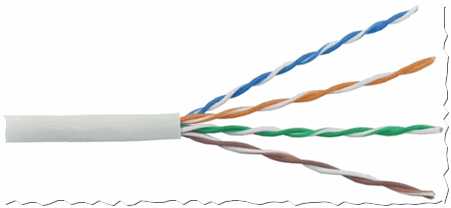
— колпачки (если нужно). Выглядят они так:

— обжимные клещи (стоят примерно 10-20$)

Когда все что нужно будет у Вас — можно начинать. Первым делом снимаем часть внешней изоляции. Нужно отрезать примерно 12 мм. Некоторые клещи имеют для этого специальный нож. Кабель зажимается и прокручивается:

После окончания процедуры, получаем примерно такой результат:

Теперь перед нами стоит самая «интересная» часть — расположить проводники в правильном порядке согласно схемам 568А или 568B. Сильно разматывать проводники не рекомендуется. Это может привести к увеличениям потерь в кабеле. На небольших расстояниях это можно не учитывать. Чтобы проще было разместить проводники, можно воспользоватся самим разьемом. Там есть канавки, которые помогают выпрямить и расположить провода.
Когда проводники будут расположены как надо — их края подрезаем, чтобы они были примерно одинаковой длинны. Для схемы размещения 568В:

Когда проводники расположили и подрезали, можно надевать сам разьем. Стоит следить, чтобы все проводники попали в «свои» канавки и чтобы были до конца засунуты:
Когда кабель засунут в разьем, можно обжимать. Для этого нам нужны специальные клещи:

Вот и все. Теперь можно подключать кабель. Если все сделано правильно, кабель нигде не перебит, разьемы правильно закреплены и сетевые карточки работают, то должа загорется зеленая лампочка на сетевой карточке:

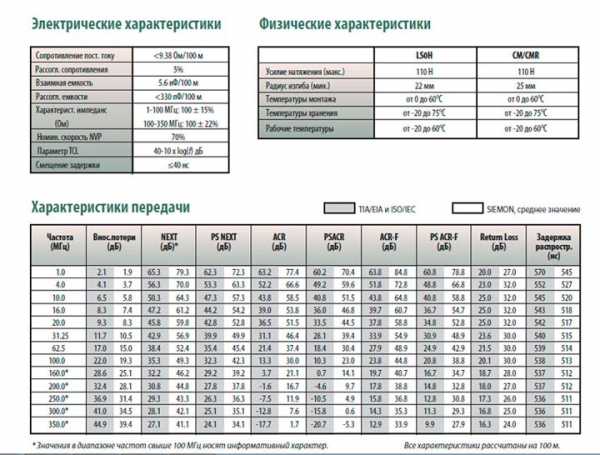
Когда с подключением разобрались, можно переходить к настройкам интерфейса.
Настройка подключения в Windows XP
Заходим на страничку Сетевые подключения, щелкаем правой кнопкой мышки на Подключении к локальной сети (название может быть самое разное, важно, чтобы то подключение использовало Вашу Ethernet-карточку) и щелкаем на Свойства

В свойствах подключения выбираем Протокол Интернета (TCP/IP) и нажимаем на Свойства:
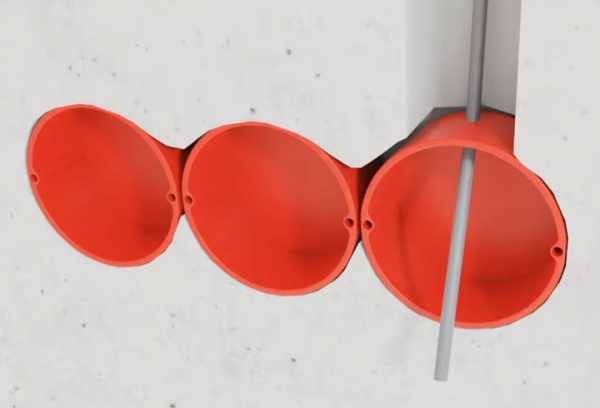
На этой страничке указываем IP-адрес, маску подсети, адреса DNS-сервера и шлюза. Подробней о них сказано в этой статье: Компьютерные сети. Введение
Если ПК или ноутбук планируется использовать как шлюз, который подключен к Интернету и через него должны другие ПК/ноутбуки в сети выходить в Интернет — указываем IP-адрес 192.168.0.1

Организация доступа в Интернет для компьютеров в сети через одно подключение:
Чтобы другие компьютеры или ноутбуки имели доступ к Интернету, используя одно подключение, нужно на компьютере, через который необходимо организовать доступ, зайти в свойства этого подключения:

Потом переходим на вкладку Дополнительно и ставим галочку возле Разрешить другим пользователям сети…

Вот и все. Теперь пользователи локальной сети, к которой подключен этот компьютер, смогут пользоватся Интернетом. Для этого в их настройках подключения нужно прописать в полях Шлюз и DNS-сервер адрес 192.168.0.1. IP-адреса могут быть любыми с диапазона 192.168.0.2 … 192.168.0.254
Если у Вас в сети есть серверы, к которым необходим доступ из Интернета, то жмем на кнопку Параметры:

На страничке, которая появится, указываем к каким серверам нужен доступ из Интернета:
Примечание: эта возможность необходима для того, чтобы пользователи Всемирной Сети могли получить доступ к конкретному серверу внутренней локальной сети. Возьмем, например, случай, когда в внутренней локальной сети есть HTTP-сервер. Общий доступ к Интернету в реализации от Microsoft (ICS) по принципу работы очень похож на NAT. Если ту опцию не включить, то при приеме запроса на 80-порт, что соответствует протоколу HTTP, компьютер, который подключен к Интернету, честно «ответит», что такого сервера нет т.к. он на том компьютере не запущен. Если включить ту опцию, то запросы на 80 порт будут автоматически передаватся выбранному компьютеру ввнутренней локальной сети.

На этой страничке укаываем куда перенаправлять запросы с такого-то порта:
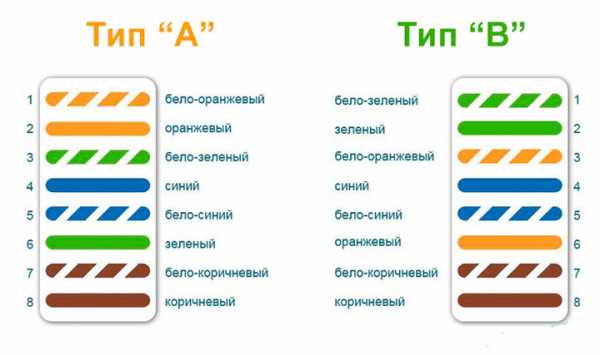
Теперь пользователи Интернета смогут получать доступ к Вашему внутреннему HTTP-серверу
Настройка подключения в Windows Vista
Сначала запускаем Центр управления сетями и общим доступом. Щелкаем слева на Управление сетевыми подключениями:

Заходим на страничку Сетевые подключения, щелкаем правой кнопкой мышки на Подключении к локальной сети (название может быть другим, нужно чтобы то подключение использовало Вашу Ethernet-карточку) и щелкаем на Свойства

В свойствах подключения выбираем в списке Протокол Интернета (TCP/IP) и нажимаем на Свойства:
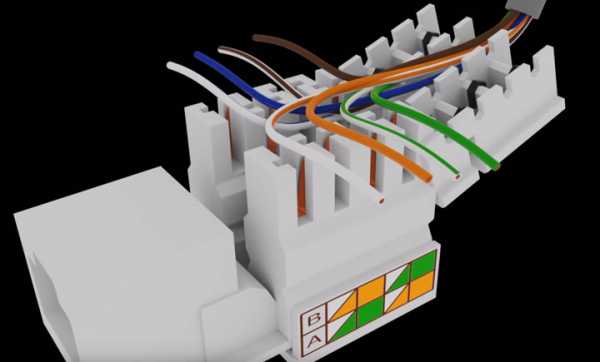
На этой страничке указываем IP-адрес, маску подсети, адреса DNS-сервера и шлюза. Подробней о них сказано в этой статье: Компьютерные сети. Введение
Если ПК или ноутбук планируется использовать как шлюз, который подключен к Интернету и через него должны другие ПК/ноутбуки в сети выходить в Интернет — указываем IP-адрес 192.168.0.1, если нужно просто обьеденить в сеть — можно указывать и другой IP

Щелкаем ОК. Если все указано верно, то Windows Vista предложит выбрать сетевое расположение. Согласно ему будут применятся различные политики безопасности. Для домашней сети — выбираем соответствующий пункт:

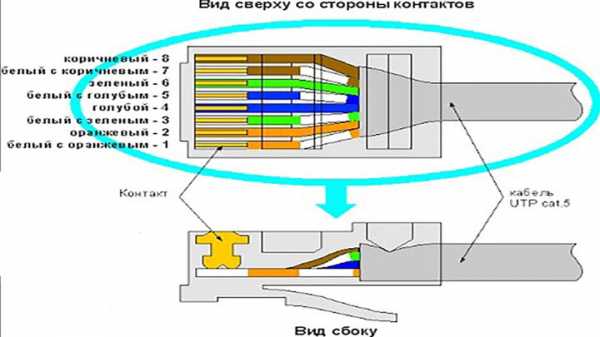
Вот и результат:

Когда шлюз (компьютер, через который происходит выход в Сеть, согласно настройкам у него IP 192.168.0.1) будет включен — тогда доступ в Интернет появится и для даного ноутбука или ПК.
Организация доступа в Интернет для компьютеров в сети через одно подключение:
Чтобы другие компьютеры или ноутбуки в Вашей сети имели доступ к Интернету, используя одно подключение, нужно на компьютере, через который необходимо организовать доступ, зайти в свойства подключения к Интернету:

На вкладке Доступ ставим галочку возле Разрешить другим пользователям.. :

Вот и все. Осталось только настроить другие компьютеры в сети для работы через это соединение. Для этого нужно в их настройках подключений указать IP-адрес этого компьютера в поле Шлюз и DNS-сервер. Все компьютеры, естественно, должны быть в одной сети. Подробней это рассписано здесь: Компьютерные сети. Введение
Если у Вас в сети есть серверы, к которым необходим доступ из Интернета, то жмем на кнопку Настройка…, выбираем необходимые серверы (или добавляем свои):

И указываем куда перенаправлять запросы:

www.imsprice.ru
Подключение интернета, проводка для интернета | Полезные статьи
Понравилось видео? Подписывайтесь на наш канал!При работах по модернизации электропроводки, есть смысл задуматься о том, как подключить интернет в квартире.
Проводка интернета — работа достаточно несложная, но требует наличия комплекта инструмента для зачистки кабеля и подключения разъемов. Минимальный комплект инструмента для проводки интернет кабеля содержит специальный резак для снятия изоляции с кабеля, клещи (кримпер) для обжимки разъемов RJ-45 и ударный инструмент (на жаргоне монтажников — «тыкалка») для подключения жил кабеля к розетке.
Прежде чем провести интернет в квартиру следует определиться с местами предполагаемого размещения компьютеров и обозначить место, где будет находиться маршрутизатор (роутер).
Общий принцип организации домашней интернет-сети
Кабель от провайдера подключается к специальному устройству – маршрутизатору, который раздает интернет компьютерам в домашней сети. Обычно количество компьютеров в домашней сети не превышает 4, поэтому многие маршрутизаторы имеют 4 выхода. Кроме этого, роутер часто имеет Wi-Fi точку доступа для подключения беспроводных устройств.
Маршрутизатор лучше всего разместить в том месте, куда удобнее всего подвести кабели из всех комнат. Туда же нужно будет провести кабель от провайдера. Не забудьте про розетку для питания роутера.
После того, как вы определитесь с точками подключения компьютеров и других устройств можно приступать к прокладке интернет-кабеля. Для проводки интернета используется четырехпарный кабель «витая пара» (UTP 5e), например КВП-5е 4х2х0,52 (применяется при одиночной прокладке) или КВПЭф-5е 4х2х0,52 (применяется при групповой прокладке).
Проводка интернет-кабеля осуществляет одновременно с прокладкой силового кабеля. Концы кабеля подключаются к специальным розеткам RJ-45. Такие розетки тоже выпускаются разными производителями. Как подключить кабель к розетке RJ-45 можно прочитать в статье «подключение розеток»
Концы кабеля, ведущие от розеток, следует подключить к маршрутизатору при помощи «джека» RJ-45. Для этого нужно зачистить кабель от изоляции примерно на 30-40 мм, аккуратно расплести провода и разложить их в следующей последовательности:
- бело-оранжевый
- оранжевый
- бело-зеленый
- синий
- бело-синий
- зеленый
- бело-коричневый
- коричневый
Затем обрезать на расстоянии 14 мм от изоляции, и вставить в разъем, как показано на рисунке:

После этого вставить в специальные клещи (кримпер) и обжать. Если есть возможность, то необходимо прозвонить соединения при помощи специального устройства – тестера соединений. Если тестера – нет, можно подключить компьютер к розетке при помощи патч-корда – гибкого кабеля с вилками RJ-45 на концах. Если готового патч-корда нет – его можно сделать самостоятельно из куска кабеля и двух вилок RJ-45.
После этого, можно подключить кабель к роутеру и подать питание на компьютер и роутер. Если на роутере загорелась лампочка, над разъемом который подключен к компьютеру, значит, вы все сделали правильно и соединение будет установлено.
После этого можно позвонить провайдеру и просить его провести интернет в квартиру.
cable.ru
Как правильно обжать интернет кабель в домашних условиях своими руками
Необходимость обжимать интернет кабель в домашних условиях без помощи специалистов Интернет-провайдера возникает не часто. Например, такая необходимость может возникнуть если вы перемещаете свой компьютер или роутер в другую комнату. В данной статье вы узнаете, как правильно обжать интернет кабель в домашних условиях своими руками.
Шаг № 1. Подготовка к обжатию интернет кабеля.
Для того чтобы правильно обжать интернет кабель в домашних условиях вам нужен минимум оборудования. Во-первых, вам нужен сам кабель. Если речь идет об интернет кабеле, то он у вас уже есть. Этот кабель, который вам провели от Интернет-провайдера. Во-вторых, вам нужны коннекторы RJ-45 (фото внизу).
Такие коннекторы можно приобрести в компьютерных магазинах или заказать через Интернет. Обычно такие коннекторы продаются в пачках по 100 штук, но можно найти и поштучно. Если будете покупать поштучно, то лучше взять с запасом, на случай, если что-то пойдет не так.

Также вам понадобится инструмент для обжатия интернет кабеля (фото внизу) также известный как кримпер или просто «обжимка». Данный инструмент также можно найти в магазинах с мелкой компьютерной техникой или в Интернете.

Если вы не готовы покупать кримпер, то можно обойтись простой отверткой и своими руками. Но, в этом случае процесс обжатия интернет кабеля становится немного сложнее.
Шаг № 2. Снимаем внешний слой изоляции.
Если вы хотите обжать интернет кабель, то первое, что вам нужно сделать это снять внешний слой изоляции. Для этого можно использовать острый нож или лезвие на инструменте для обжатия кабеля (кримпер). Пройдитесь лезвием по изоляции интернет кабеля по кругу и снимите примерно 2-3 сантиметра изоляции.

При этом старайтесь не повредить внутренние проводки. Если внутренние проводники все-таки были повреждены, то данный участок кабеля нужно полностью отрезать и начать процесс обжатия интернет кабеля заново.
Шаг № 3. Подготавливаем внутренние проводники.
Дальше нужно расплести все витые пары проводников внутри интернет кабеля и слегка их выпрямить. Особо мучать их не нужно, чтобы внутри проводников не образовались переломы. Просто расплетаем и немного выравниваем.
После того как вы сняли изоляцию с интернет кабеля и выпрямили проводники, нужно расположить их в правильном порядке. Существует четыре стандарта определяющих порядок проводников в коннекторе. Это два стандарты для прямого кабеля (TIA/EIA-568B и TIA/EIA-568A) и два стандарта для перекрестного. Узнать больше о схемах определяющих порядок проводников можно здесь.
В большинстве случаев для обжатия интернет кабеля нужно использовать прямую схему расположения проводников TIA/EIA-568B (иллюстрация внизу). Если ваш интернет кабель уже был обжат ранее, то вы можете просто посмотреть, как были расположены проводники в старом коннекторе RJ-45.

После того, как вы определились со схемой, выровняйте проводники и расположите в одну линию их в нужном порядке (как на фото внизу). Если проводники слишком длинные, то их нужно укоротить. Это удобно делать при помощи лезвия на инструменте для обжима интернет кабеля (кримпере).

Теперь нужно засунуть эти проводники в коннектор RJ-45. Если они расположены в одну линию, то они войдут легко и каждый займет свое место внутри коннектора.

Перед тем как приступать непосредственно к обжатию кабеля убедитесь, что все проводники дошли до конца коннектора.
Шаг № 4. Обжимаем интернет кабель при помощи специального инструмента (кримпера).
После того как кабель вставлен в коннектор RJ-45, можно приступать к обжатию. Для этого вставьте коннектор в кримпер и достаточно сильно сожмите ручки этого инструмента.

Если у вас нет кримпера, то вы можете обойтись простой отверткой. В этом случае вам нужно с помощью отвертки продавить каждый контакт на коннкеторе RJ-45.

На этом процесс обжатия интернет кабеля можно считать завершенным. Подключите кабель к компьютеру и проверьте есть ли интернет. Если интернета нет, значит, вы сделали что-то неправильно. Попробуйте срезать коннектор RJ-45 и обжать интернет кабель еще раз.
Больше информации на эту тему можно найти на сайте comp-security.net/net/.
Похожие статьи
routerus.com
Как обжать (подключить) витую пару 8 жил по цветам (кабель для интернета, сети) 📹
В данной статье мы рассмотрим случай когда нам необходимо осуществить подключение посредством витой пары, еще ее называют RJ-45 или просто сетевой провод. Как правило, такие кабели применимы для организации сетей, в том числе и для подключения мировой паутины — интернета. В том числке и у вас дома.
Скажем больше, данное соединение и данный вид использования кабеля, стал для нас чуть ли не основным случаем, когда обеспечивается связь между двумя цифровыми устройствами. Именно поэтому с таким соединением должен быть знаком не только специалист, о чем и говорить не стоит, но и обыватель. Именно для обывателя и предназначена наша статья, так как в ней мы подробно разберем, как зачистить, как обрезать и как установить и зажать провода, для кабеля между двумя компьютерами. Еще эти провода, вернее кабели, называют витой парой.
Здесь мы рассмотрим лишь механику обжима витой пары по цветам и лишь поверхностно затронем принципы электрических соединений различных коммутаторов в соответствии со сложившимися стандартами. Что же, давайте начнем с того, без чего нам будет не обойтись.
Инструменты и материалы необходимые для обжима витой пары (кабеля для сети, интернета) по цветам
Обжать голыми руками кабель не удасться, так как надо будет придавить контакты к проводникам в кабеле. Сделать это можно с помощью обжимного инструмент, например RJ-45/RJ12. Есть и другие варианты инструментов, но суть у них одна. Инструмент будет зажимать пластины в коннекторе, разрезать изоляцию на проводах и, тем самым обеспечивать контакт, между проводом и коннектором.
Конечно, понадобяться и сами коннекторы. Их маркировка RJ45. Если у вас будет один кабель, то надо будет 2 шт.. Если больше, то соотвественно коннекторов должно быть в два раза больше, чем количество кабелей, которые вы хотите сделать.

Также необходим будет и сетевой провод 4 или 8 жильный, необходимой длины. Такой провод бывает в бухтах, но его можно купить и по метрам.
Как вы заметили провод может обжиматься 4 или 8 жильный, дело в том, что обеспечения связи по некоторым стандартам, (в том числе и Fast Ethernet 100 Мбит/с — наиболее распространенное соединение на территории нашей страны) применяется лишь только 4 провода, а именно 1,2,3 и 6 (см распиновку ниже). Восьмижильное соединение применяется для стандарта Gigabit Ethernet (скорость 1000 Мбит/с), если у Вас такое соединение, то и применять необходимо 8 жильный сетевой провод.
Операции при обжиме витой пары (кабеля для сети, интернета) по цветам
1. Аккуратно обрезаем кабель. Лучше использовать кусачки которые есть на инструменте для обжима.
2. На расстоянии порядка 3 см срезаем внешнюю оплетку и снимаем ее с кабеля. Лучше использовать специализированный нож, при этом у вас будет меньше вероятность прорезания проводов внутри оплетки, так как лезвие специализированного ножа делает рез лишь на определенную глубину. Если его нет, то срежьте оплетку аккуратно обычным ножом, так чтобы не повредить изоляцию внутренних проводов

3. Расплетите проводки и выровняйте их в один ряд. Выставив провода в ряд выберите стандарт соединения, смотрите абзац ниже «Принятые стандарты соединения коннекторов сетевого провода».
4. Теперь трехсантиметровые провода откусите так, чтобы остались ровно обрезанные, подогнанные в полоску провода, длиной около 1 см.

5. Вставьте провода в разъем RJ-45 до упора, так чтобы каждый из проводков уперся в стенку коннектора. Разъем прозрачный и вам легко будет контролировать местоположение проводов.
6. Проверьте еще раз правильность вставленных проводов в соответствии с выбранным стандартом
7. Поместите коннектор с установленной парой в клещи, затем плавно, но сильно произведите обжим.
металлические пластинки утопятся в корпус и вступят в контакт с жилой каждого из проводков. Пластик коннектора обожмет внешнюю оплетку кабеля.
Как правильно должен выглядеть обжатый сетевой кабель для интернета
На фото ниже приведены два варианта. Наверху кабель был обжат с нарушениями, так внешняя защитная оплетка не заходит в корпус коннектора, что в итоге скажется на эксплуатационных свойствах соединения. Провода при таком соединении подвержены перелому.
Вариант соединения внизу, когда пластик колодки обжимает внешнюю оплетку витой пары — правильный

Как вы поняли, и в том и другом случае сеть у вас будет. Другое дело, что при соединении как на фото вверху, она может скоро пропасть. Именно поэтому советуем вам потренироваться и сделать все как надо.
Принятые стандарты соединения коннекторов сетевого провода (кабеля для сети, интернета) по цветам
Существует два распространенных стандарта по разводке цветов по парам: T568A компании Siemon и T568B компании AT&T. Оба этих стандарта абсолютно равнозначны. Как и писалось выше сигнал передается по проводам 1,2,3 и 6.
По стандарту: T568A информацию несут проводники: Бело-зелёный, Зелёный, Бело-оранжевый, Оранжевый.
По стандарту: T568B информацию несут проводники: Бело-оранжевый, Оранжевый, Бело-зелёный, Зеленый.
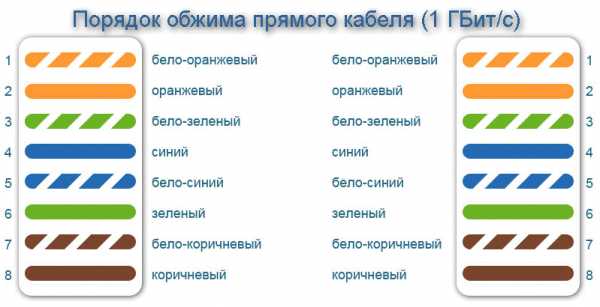
Варианты соединения коннекторов витой пары, сетевого кабеля (кроссовер — ерст на крест и патч-корд — прямое подключение)
Варианта два. Это соединение перекрестом вид «А»» (рисунок ниже) и второй вариант один к одному как на виде «Б (рисунок ниже).
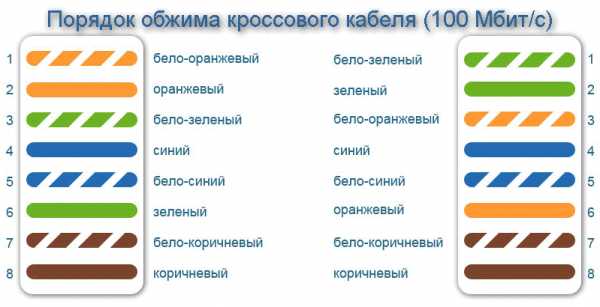
Примечание В зависимости от производителя цвет провода может быть вместо коричневого — серым, а вместо оранжевого красным.
Существует и еще один подключения витой пары. Этот вариант предусматривает ее подключение к розетке. О нем далее.
Процесс установки и подключения компьютерной розетки к витой паре
Итак, сама компьютерная розетка зачастую выполнена в том же корпусе что и сетевая силовая розетка, разве что коннектор в ней другой. Установка такой розетки в бетонную или кирпичную стену производится по аналогии с обычной розеткой. О примере установки обычной розетки мы уже писали на нашем сайте «Установка электрической розетки в бетонную или кирпичную стену». Теперь остаются электрические соединения. Именно они и вызывают основные трудности у любителей при подключении витой пары. Здесь необходимо знать какие из проводов, куда должны быть уложены в своих разъемах. На самом деле в большинстве современных компьютерных розетках уже имеется маркировка определяющая подключение проводов, просто необходимо следовать ей …
Однако многие могут сказать, что видели эту маркировку и она неоднозначна. На один контакт могут приходится разные цвета проводов. Все верно! Дело в том, что подключение розеток аналогично подключение коннекторов на витой паре и может осуществляться по двум схемам обжатия: 568A и 568В. Схемы обжимки отличаются между собой лишь расположением зеленой и оранжевой пар смотрите выше. Вот и все правила.
Именно поэтому на розетках могут быть указаны на одних и тех же контактах как зеленые, так и оранжевые цвета. Каким способом подключать — решайте сами, так как большинство современных устройств в состоянии определить схему подключения и корректно работать с ней.

…в нашем случае, в соответствии с маркировкой, получилось следующее подключение. Смотрите фото
Теперь непосредственно о механическом соединении проводов в компьютерной розетке. Провода зачищаются от основной изоляционной оплетки, при этом зачищать изоляцию на отдельных проводках – жилах, необходимости нет. Проводки укладываются в контакты согласно маркировки, о чем мы уже говорили. Проталкиваются в углубление с помощью отвертки с плоским лезвием. Затем закрывается крышка, она еще более проталкивает проводки вглубь между контактов. Именно в это время срезается изоляция и появляется соединение между контактом розетки и проводником витой пары.
Вот и все, наша компьютерная розетка подключена к витой паре. Осталось установить розеточку в корпус и закрыть все декоративной крышкой.
При подключении витой паре к розетке все операции стоит выполнять с особой аккуратностью, так как проводки у витой пары тонкие и могут оборваться.
Подводя итог…
Итак, теперь вы знаете как физически обжать витую пару, то есть кабель, который используется для подключения к сети, интернету и даже для соединения спутниковых ресиверов между собой. Нам лишь осталось пожелать, чтобы контакты были надежные, а связь бесперебойной.
О чем еще необходимо сказать, так это о том, что не стоит делать кабель длинее чем на 50-70 метров. Так как сигнал в нем ослабевает, и в итоге просто не доходит до принимающего устройства. Если у вас большие расстояния между устройствами, то необходимо использовать кабель в экранирующей оплетке, а также усилители сигнала.
xn——7kcglddctzgerobebivoffrddel5x.xn--p1ai